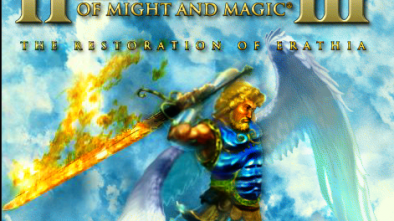Апгрейд Fedora 24 на Fedora 25
 22 ноября в свет вышла новая версия Fedora под номером 25. В этой статье будет показан простой способ как обновить вашу, теперь уже старую сборку, до самой последней.
22 ноября в свет вышла новая версия Fedora под номером 25. В этой статье будет показан простой способ как обновить вашу, теперь уже старую сборку, до самой последней.
Операционная система содержит встроенные механизмы для апгрейда, однако самостоятельно она это делать не будет. Это вам не Windows. Существует несколько методов апгрейда Fedora — графический и с помощью командной строки. Наиболее надежным методом является использование встроенного механизма команды dnf. Именно его мы и рассмотрим в этой статье.
Что нового в Fedora 25.
Docker 1.12
Node JS 6.9.1
Поддержка языка RUST из коробки
Последние версии 2ой и 3ей ветки Python
Процесс обновления
Для начала вам понадобится открыть интерфейс командной строки и получить права root пользователя. Далее следуйте простым инструкциям и проявите чуть-чуть терпения. Обновление — это не самый быстрый процесс, особенно если скорость сетевого подключения не слишком большая, жесткий диск не слишком быстрый, а процессор не сильно быстрый.
Первым шагом нам понадобится обновить все пакеты текущей версии Fedora до последней в вашем релизе. Для этого необходимо выполнить команду
Вторым шагом потребуется установить (если не был установлен ранее) очень полезный плагин для DNF — dnf upgrade plugin. Для этого необходимо выполнить команду
Благодаря данному плагину и будет произведена основная работа по апгрейду версии Fedora 24 или более ранней на версию 25.
Теперь ваша операционная система готова к обновлению. Скачаем все основные пакеты. Для этого придется выполнить команду
Если предыдущая команда выполнилась успешно, то теперь можно приступать к обновлению вашей Fedora. Сам процесс обновления начнется после перезагрузки компьютера. Чтобы запустить обновление выполните
После выполнения данной команды компьютер будет перезагружен, и вы увидите меню, в котором необходимо выбрать текущее ядро Linux. После того как вы это сделаете начнется процесс обновления операционной системы Fedora до версии 25.
Благодарим за внимание